Google 스프레드 시트를 사용하는 방법
작가:
John Stephens
창조 날짜:
26 1 월 2021
업데이트 날짜:
29 6 월 2024

콘텐츠
이 기사에서 : 스프레드 시트 열기 Google 스프레드 시트 사용 스프레드 시트 저장 및 공유
Excel을 사용하는 Microsoft와 마찬가지로 Google은 2006 년 6 월 6 일부터 스프레드 시트 제품을 제공하고 있습니다. 처음에는 제한된 수의 사용자를 대상으로하는 평가판이지만 Google은 모든 사용자가 보조 기능으로 사용할 수있게되었습니다. Google 문서 결국 Google 스프레드 시트는 간단하고 직관적으로 사용할 수있는 다양한 웹 지원 기능 (예 : 공동 작업 용이성)을 갖춘 단순화 된 Microsoft Excel 버전과 유사합니다.
단계
1 부 스프레드 시트 열기
- Google 스프레드 시트로 이동하십시오. 이 페이지에서 응용 프로그램을 찾을 수 있습니다. 또 다른 옵션은 Google 홈페이지, Gmail 계정 또는 Google 검색 결과가있는 다른 페이지에서 화면 오른쪽 상단의 그리드 메뉴를 클릭하는 것입니다. 선택 문서 메뉴에서 왼쪽 상단 모서리에있는 3 개의 수평선을 클릭하십시오. 시트는 상단에서 두 번째 옵션이어야하며 클릭해야합니다. 마지막으로 드롭 다운 메뉴를 클릭하여 Google 드라이브에서 스프레드 시트에 액세스 할 수 있습니다 내 드라이브 그리고 선택 시트 사용 가능한 옵션 중.
-

새 스프레드 시트를 엽니 다. 소제목 스프레드 시트 만들기Google은 다양한 스프레드 시트 모델을 제공합니다. 가장 기본적인 옵션은 빈 시트이지만 예산, 달력 또는 기타 워크 시트를 만들도록 디자인 된 템플릿을 선택할 수도 있습니다. 다른 스프레드 시트 모델을 보려면 더 . -
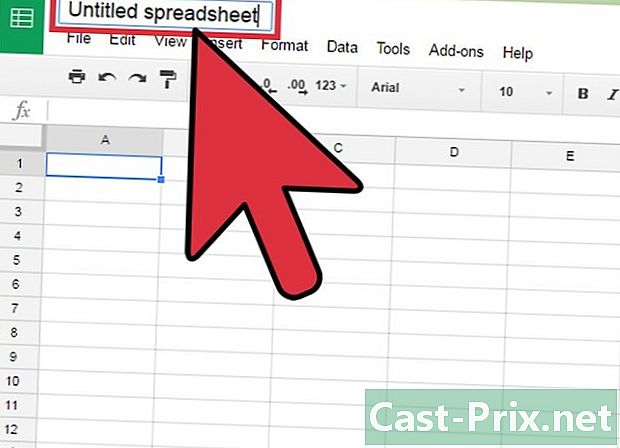
스프레드 시트의 이름을 바꿉니다. 새 스프레드 시트의 왼쪽 상단에 제목없는 워크 시트 이탤릭체로. 스프레드 시트의 이름을 바꾸려면 클릭하여 사용하려는 제목으로 바꾼 다음 ⏎ 반품. -
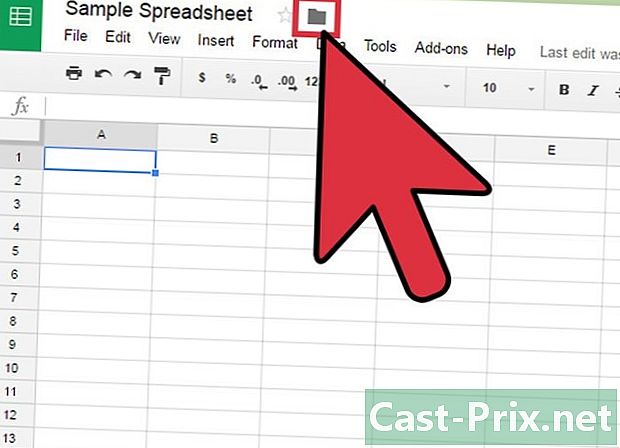
컴퓨터에서 기존 스프레드 시트를 엽니 다. 사용 가능한 템플릿 목록 아래에 기존 Microsoft Excel 및 Google 스프레드 시트 문서 목록이 표시됩니다. 이들은 이미 섹션에 저장된 문서입니다 내 드라이브 Google 문서에서 에없는 스프레드 시트를 열려면 내 드라이브화면 오른쪽 상단에있는 폴더 형식의 아이콘을 클릭하십시오 (파일 선택 도구를 엽니 다 이 옵션을 마우스로 가리키면가 표시됩니다). 옵션 수입 은 맨 오른쪽에 있으며 컴퓨터에서 파일을 드래그하거나 폴더 목록에서 파일을 선택할 수 있습니다.
2 부 Google 스프레드 시트 사용
-
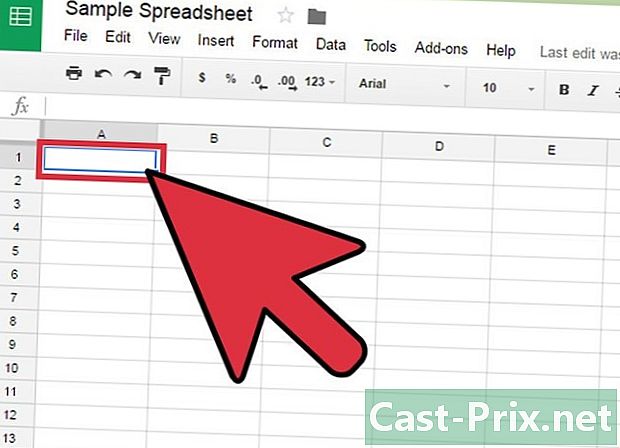
행 또는 열로 데이터를 입력하십시오. 행 또는 열의 첫 번째 셀에 레이블을 지정하고 원래 셀의 e를 굵게 표시하여 나머지 데이터와 구별 할 수 있습니다. 열 범위는 A에서 Z까지, 행은 1에서 1,000까지입니다.- 시트를 아래로 스크롤하고 클릭하여 더 많은 줄을 추가 할 수 있습니다 추가 "아래에서 줄"을 나타내는 e 필드가 뒤에옵니다. 이 필드에 스프레드 시트에 추가 할 행 수를 입력하십시오.
-
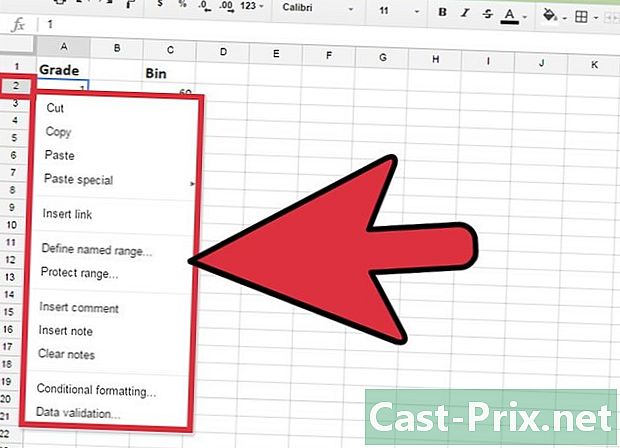
행과 열을 조정하십시오. 전체 줄을 조작하려면 (삭제, 숨기기, 복사 및 붙여 넣기 등) 줄 번호를 마우스 오른쪽 버튼으로 클릭하고 나타나는 메뉴에서 사용할 기능을 선택할 수 있습니다. 전체 열에서 동일한 작업을 수행하려면 열에서 문자 위로 마우스를 가져갈 때 나타나는 화살표를 클릭하십시오.- 숫자 나 문자를 선택한 다음 탭으로 이동하여 행이나 열을 이동하거나 삭제할 수도 있습니다 판 툴바의.
- 시트에서 셀 중 하나를 선택하고 탭을 클릭하여 특정 위치에 새 행 또는 열을 추가 할 수 있습니다 삽입 툴바의. 사용 가능한 옵션을 사용하면 선택한 셀의 위 또는 아래와 오른쪽 또는 왼쪽에 행이나 열을 삽입 할 수 있습니다.
-
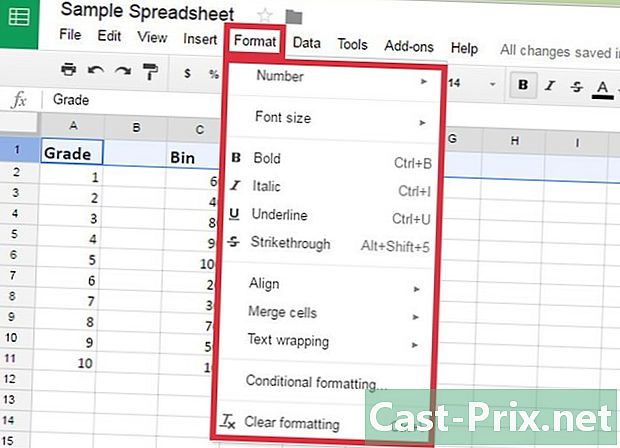
셀, 행 또는 열의 서식을 지정하십시오. 전체 행 또는 열을 형식화하려면 해당 숫자 또는 문자를 선택하십시오. 특정 셀을 포맷하려면 해당 셀을 선택하십시오. 탭을 클릭하기 만하면됩니다. 체재 또는 툴바에서 서식 옵션 중 하나를 선택하려면 (경찰, 폰트 사이즈, 지방, 이탤릭체등).- Longlet 체재 도구 모음을 사용하면 셀, 행 또는 열에서 e 또는 데이터의 정렬 및 채우기를 설정할 수도 있습니다.
- 가로 또는 세로로 여러 셀을 선택하면 옵션이 표시됩니다 병합 발판에서 체재 그리고 툴바에서.
- 셀, 행 또는 열에서 숫자가 표시되는 방식을 변경할 수 있습니다. 이 옵션에 대한 하위 섹션은 밑줄이 그어져 있습니다. 체재 숫자를 다른 방식 (통화, 백분율 등)으로 표시 할 수 있습니다. 툴바에는 일반적으로 사용되는 다양한 서식 옵션과 다른 추가 형식에 대한 작은 드롭 다운 메뉴가 있습니다.
-
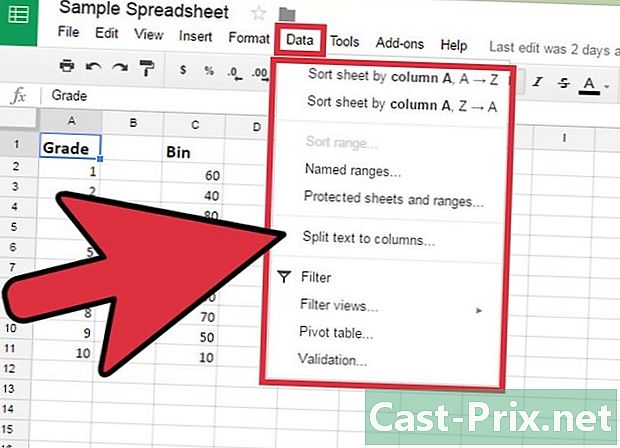
데이터를 구성하십시오. 셀, 행 또는 열에서 편집 할 일련의 데이터를 선택한 후 탭을 클릭하여 정렬하거나 필터링 할 수 있습니다. 데이터. 참조를 용이하게하기 위해 특정 데이터 범위에 이름을 지정할 수도 있습니다. -

그래픽을 삽입하십시오. 그래픽 표현은 다른 사용자가 데이터를 더 잘 이해하는 데 도움이 될 수 있습니다. 클릭 삽입 드롭 다운 메뉴를 아래로 스크롤하여 그래픽, 이미지, 링크, 양식 또는 그림을 스프레드 시트에 삽입하기위한 옵션을 봅니다. -
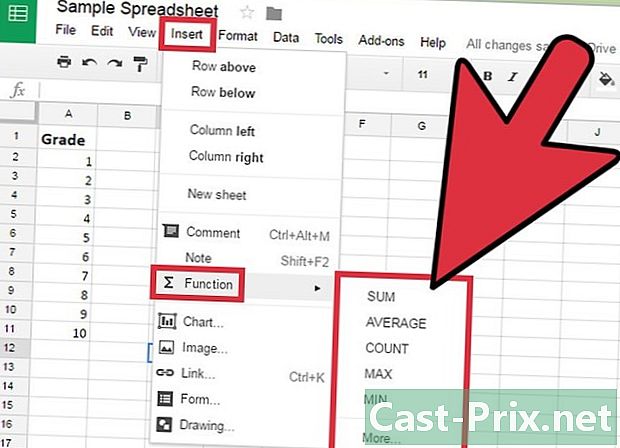
몇 가지 계산을 수행하십시오. Google 스프레드 시트로 계산을 수행하는 기능은 매우 유용한 옵션 중 하나입니다. 옵션 기능 탭에서 찾을 수 있습니다 삽입 툴바의 가장 오른쪽에 있습니다. 툴바 버튼을 클릭하면 일반적으로 사용되는 여러 기능 (SUM, AVERAGE 등)과 드롭 다운 메뉴 하단에 더 많은 기능을 표시하는 옵션이 표시됩니다.- Google 스프레드 시트에는 Microsoft Excel과 비슷한 기능이 있습니다. Excel에서 제공하는 기능에 익숙하면 스프레드 시트 마스터 링에 문제가 없습니다.
- 숙련 된 사용자는 Google Apps Script를 사용하여 고유 한 기능을 만들 수 있습니다. 이 페이지에서 진행하는 방법에 대한보다 완전한 자습서를 찾을 수 있습니다.
파트 3 스프레드 시트 저장 및 공유
-
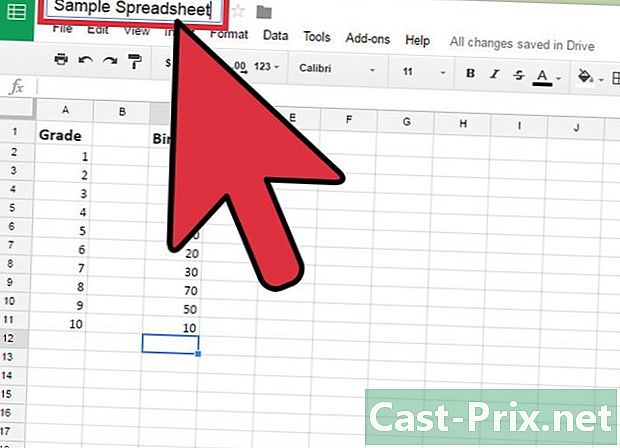
스프레드 시트를 완성하십시오. Google 스프레드 시트는 초안을 자동으로 저장하지만 다른 사용자와 공유하기 전에 스프레드 시트의 이름을 바꾸거나 사본을 만들 수 있습니다. 옵션 재임명 또는 사본 만들기 탭에서 찾을 수 있습니다 파일. -

스프레드 시트를 공유하십시오. 버튼 몫 탭에서 찾을 수 있습니다 파일 화면 오른쪽 상단의 파란색 버튼 형태로 공유 옵션을 선택하고 스프레드 시트에 액세스하려는 사람의 주소를 입력하십시오. 옵션을 사용하면 다른 사용자에게 부여 된 권한 (편집, 주석 또는 읽기만 가능)을 설정할 수 있습니다. 다른 사용자에게 별도로 보낼 수있는 공유 링크를 만드는 옵션도 있습니다. -
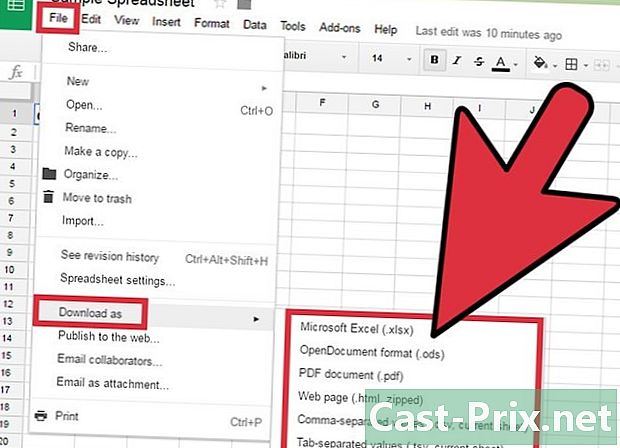
스프레드 시트를 다운로드하십시오. 스프레드 시트 사본을 컴퓨터에 보관하려면을 클릭하십시오. 파일 그때에 형식으로 다운로드 문서를 Microsoft Excel (.xls) 파일 또는 PDF 문서로 업로드합니다. -
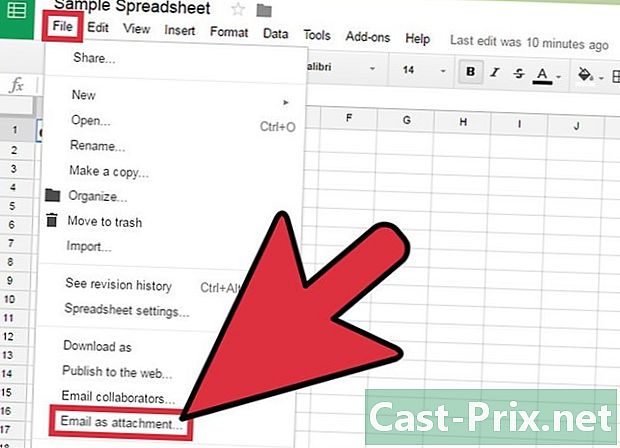
스프레드 시트를 보내십시오. 인 레트 파일당신은 옵션을 찾을 수 있습니다 첨부 파일로 보내기 그러면 스프레드 시트를 공동 작업자 (공유하도록 선택한 사람)에게 보내거나 첨부 파일로 보낼 수 있습니다.
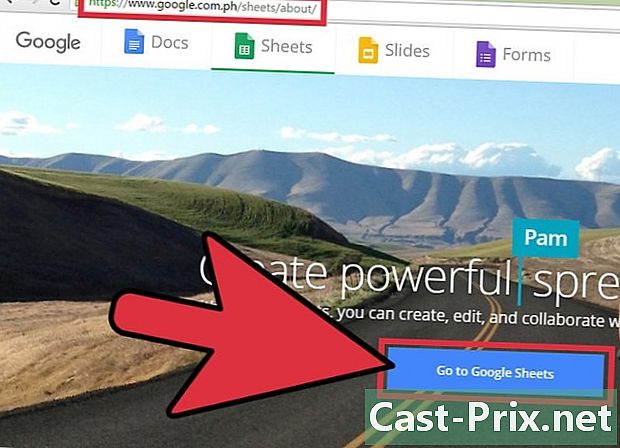
- 스프레드 시트에서 차트를 만들 수 있지만 차트 또는 피벗 테이블에 대한 위젯을 만들 수도 있습니다. 가제트는 Google 사이트 도구와 같은 다른 웹 페이지에 통합 될 수 있습니다. 다른 스프레드 시트의 가제트를 한 페이지에 통합하면 모든 스프레드 시트의 개요를 대시 보드로 제공합니다.

